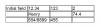Το OCR σημαίνει οπτική αναγνώριση χαρακτήρων. Είναι ένα σύστημα που προσδιορίζει άλφα και αριθμούς χαρακτήρες σε έντυπα αντίγραφα εγγράφων, ψηφιακές εικόνες ή αρχεία PDF (Portable Document Format) και τα μετατρέπει σε δεδομένα που οι χρήστες υπολογιστών μπορούν να επεξεργαστούν και να αναζητήσουν. Η εφαρμογή λήψης σημειώσεων και διαχείρισης πληροφοριών της Microsoft, OneNote, επιτρέπει στους χρήστες να OCR περιεχομένου που λαμβάνονται από ένα PDF. Αυτό περιλαμβάνει τη μεταφορά του επιθυμητού περιεχομένου από το Adobe Reader, το λογισμικό για την ανάγνωση αρχείων PDF, στο OneNote.
Βήμα 1
Χρησιμοποιήστε το Adobe Reader για να ανοίξετε το PDF που περιέχει το περιεχόμενο που θέλετε να OCR στο OneNote.
Το βίντεο της ημέρας
Βήμα 2
Μεταβείτε στο μενού "Εργαλεία" που βρίσκεται στο επάνω μέρος του παραθύρου της Adobe για να αντιγράψετε κείμενο από το PDF. Επιλέξτε την επιλογή "Επιλογή κειμένου" από το υπομενού "Βασικό". Χρησιμοποιήστε το δείκτη για να επισημάνετε το επιθυμητό κείμενο. Εάν θέλετε να αντιγράψετε ολόκληρο το έγγραφο, μεταβείτε στο μενού "Επεξεργασία" και κάντε κλικ στο "Επιλογή όλων". Επιστρέψτε στο μενού "Επεξεργασία" και επιλέξτε "Αντιγραφή".
Βήμα 3
Αντιγράψτε μια εικόνα που περιέχει κείμενο από το PDF κάνοντας κλικ στο "Επιλογή εικόνας" από το υπομενού "Βασικό". Κάντε δεξί κλικ στο γραφικό που θέλετε και επιλέξτε "Αντιγραφή εικόνας στο πρόχειρο".
Βήμα 4
Ανοίξτε το OneNote. Μεταβείτε στην ενότητα με καρτέλες και στη σελίδα αυτής της ενότητας στην οποία θέλετε να μεταφέρετε περιεχόμενο από το PDF.
Βήμα 5
Επικολλήστε το περιεχόμενο που αντιγράψατε από το PDF επιλέγοντας την επιλογή "Επικόλληση" από το μενού "Επεξεργασία" στο επάνω μέρος της γραμμής εργαλείων του OneNote. Το OneNote θα OCR αυτόματα οποιοδήποτε κείμενο ή εικόνα που μεταφέρετε στην εφαρμογή.
Βήμα 6
Κάντε δεξί κλικ στο επικολλημένο περιεχόμενο και επιλέξτε την επιλογή "Αντιγραφή κειμένου από εικόνα" εάν θέλετε να επικολλήσετε το κείμενο σε άλλο αρχείο.